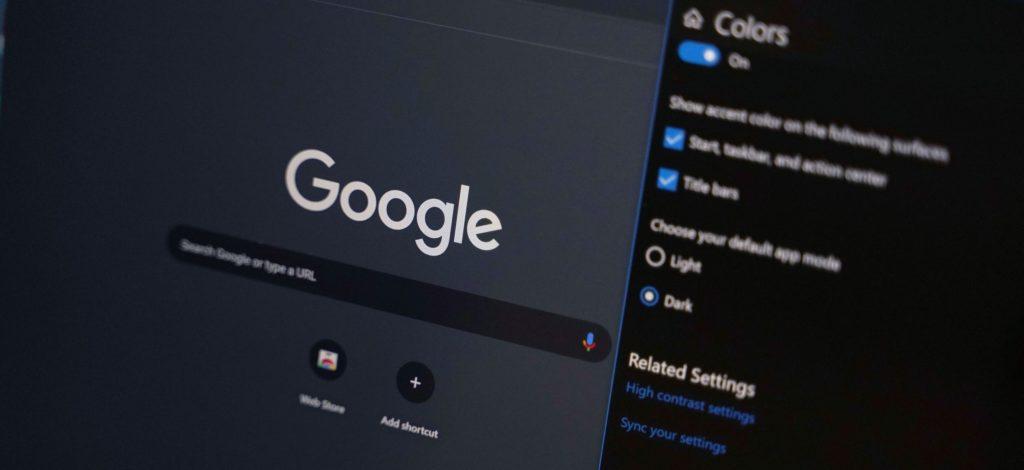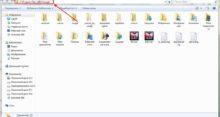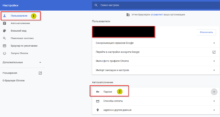Если вы пользуетесь одним компьютером, планшетом или смартфоном с другими людьми, иногда хочется немного анонимности. Например, хочется скрыть от них сайты, на которые вы заходите. Для этого в браузере Google Chrome есть «Режим инкогнито».
Название режима говорит само за себя. Он нужен, чтобы выйти в интернет и не оставить на компьютере следов пребывания в сети. Пока включен «Режим инкогнито», браузер перестает:
- Собирать и сохранять историю посещения сайтов. Данные исчезнут из браузера и из поисковых систем. То есть нельзя будет узнать, на какие сайты вы заходили в «Режиме инкогнито» по фиолетовой подсветке в Google.
- Загружать на компьютер файлы cookie (кэш для быстрой загрузки сайтов и сохранения персональных настроек на веб-ресурсах).
- Сохранять данные кредитных карт, логины и пароли.
- Предлагать ввести сохраненные пароли.
- Подбирать для вас подходящие результаты в поисковой строке.
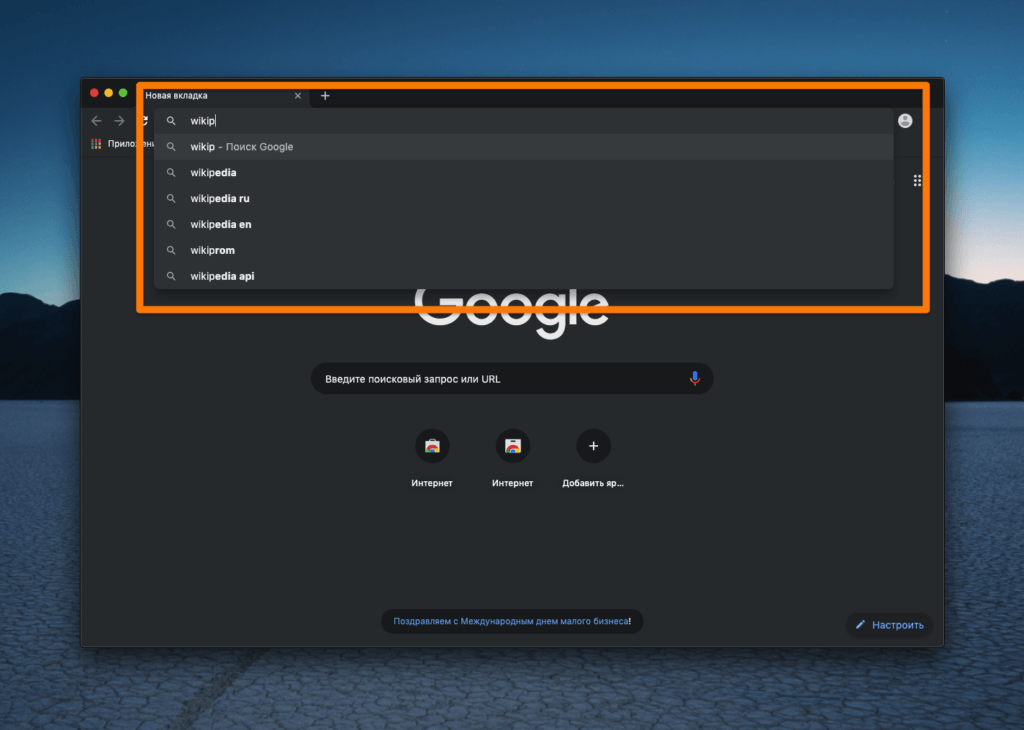
Вот так выглядит запрос в обычном режиме. Браузер тут же ищет подсказки в сети, в закладках и в истории посещения веб-страниц
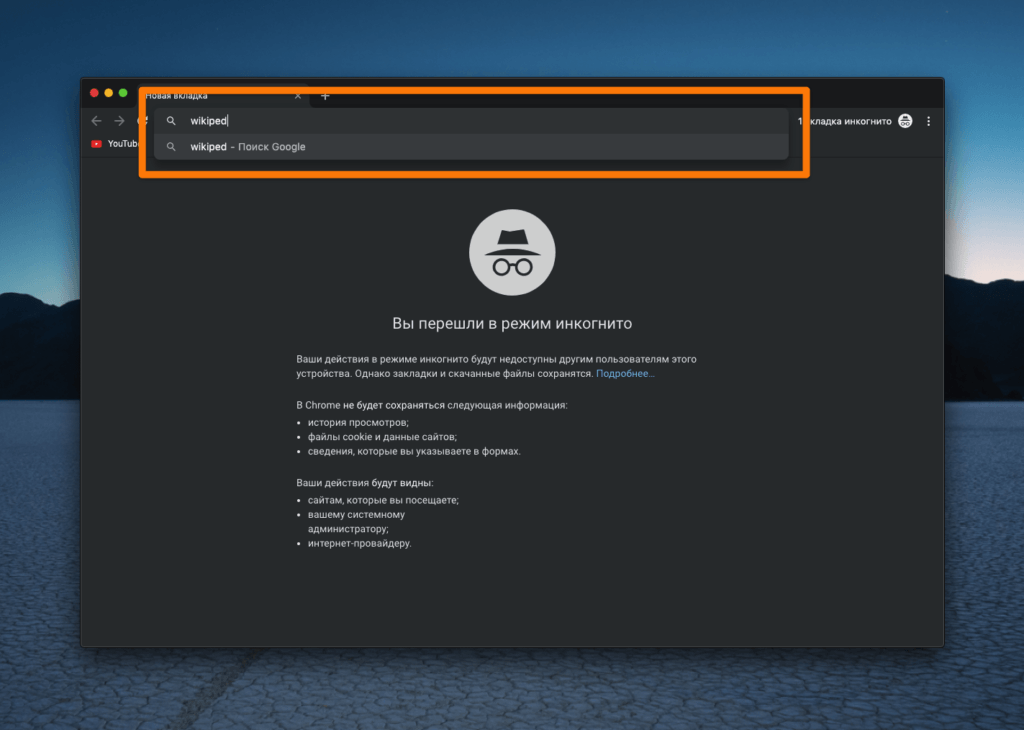
А вот так выглядит поиск в «Режиме инкогнито». Никаких подсказок вообще. Даже из поисковика
Это опция нужна, когда вы пользуетесь одним компьютером с другими людьми и не хотите, чтобы они знали, какие cайты вы посещаете и что на них делаете.
Как включить «Режим инкогнито» на компьютере?
- Открываем браузер Google Chrome.
- Нажимаем на пиктограмму с тремя точками в верхнем правом углу.
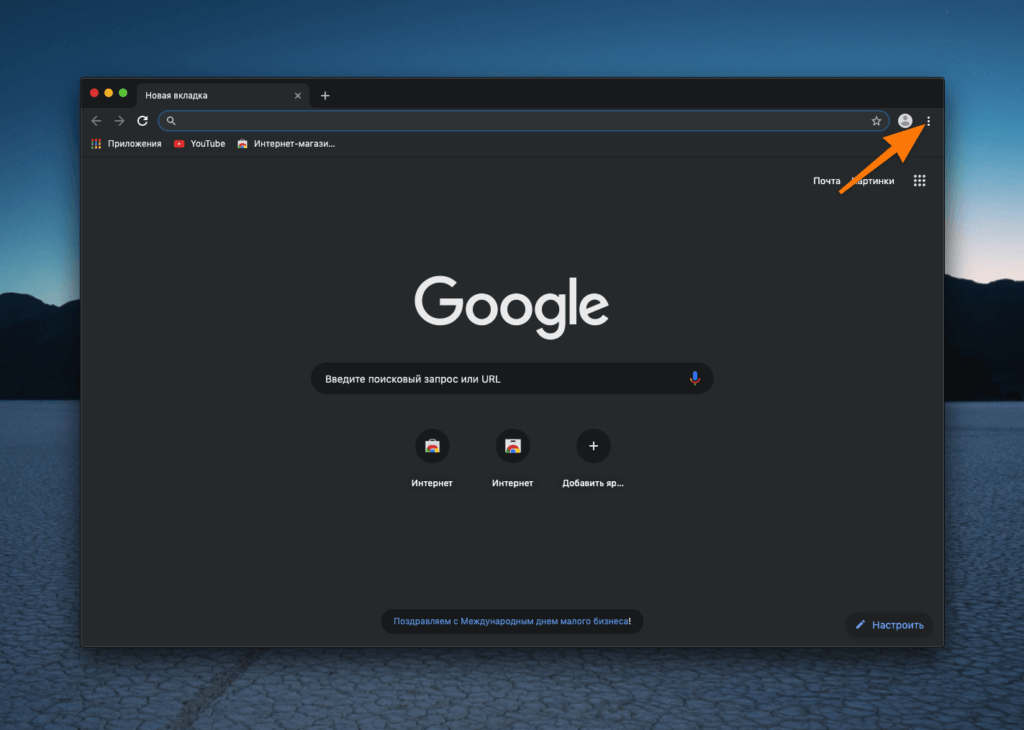
Большая часть функций браузера спрятана за этой иконкой
- В выпавшем списке выберите пункт «Новое окно в режиме инкогнито».
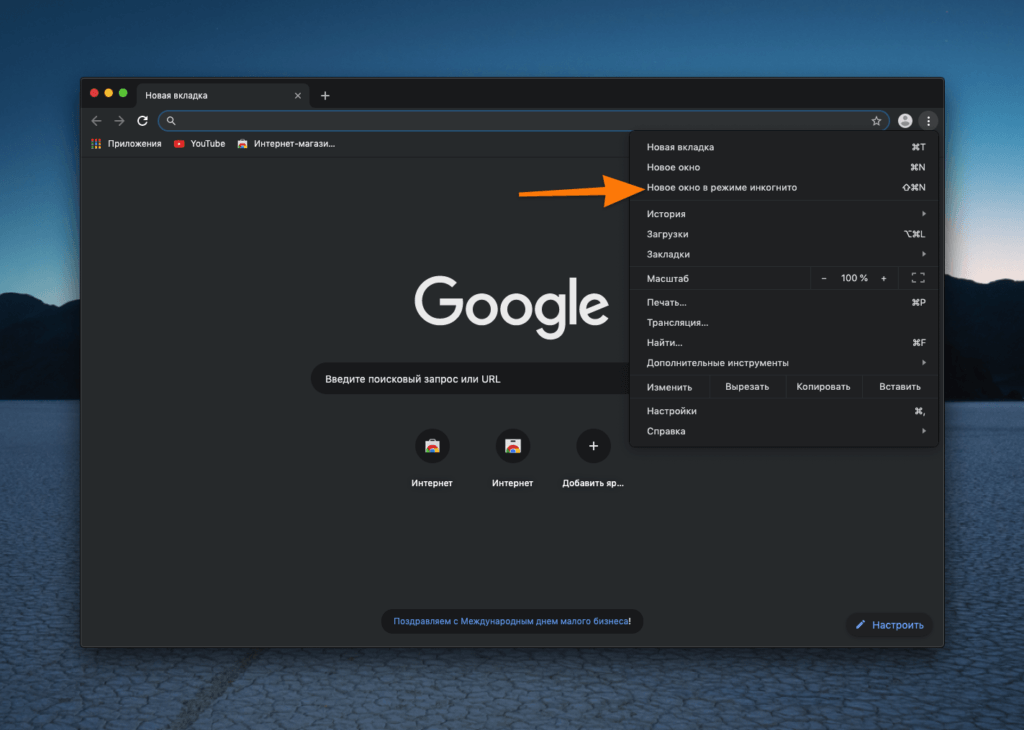
Все настройки браузера находятся в одном списке
- Появится окно с описанием «Режима инкогнито».
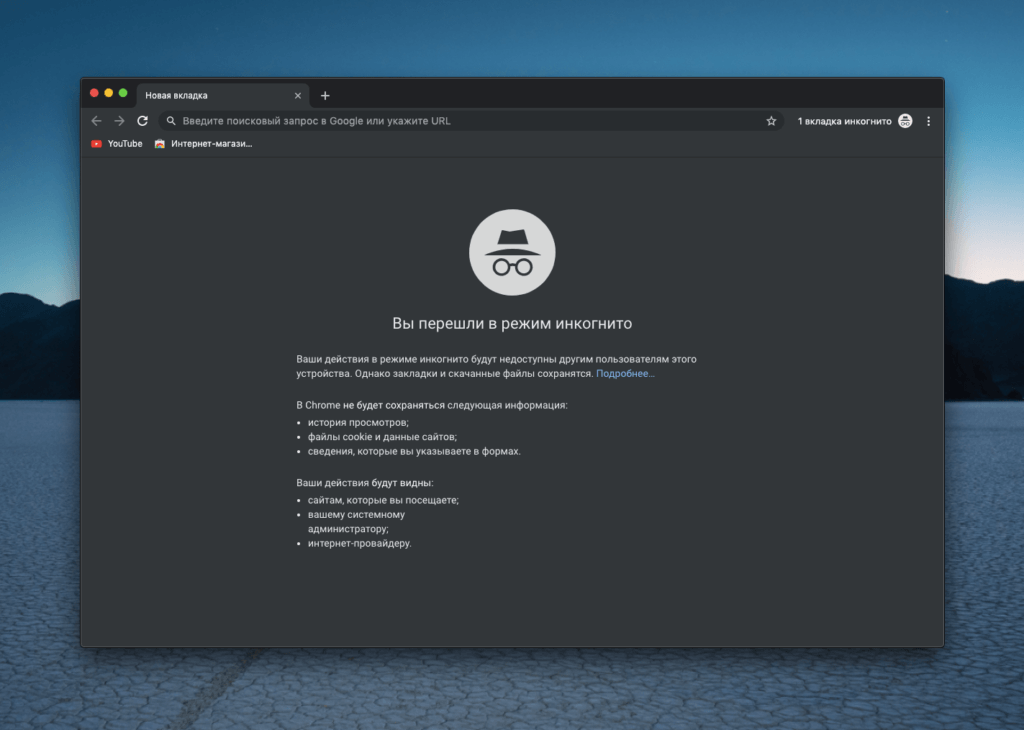
Готово!
- Нажимаем на кнопку «Вкладка инкогнито» в правом верхнем углу.
- Затем кликаем по пункт «Выйти из режима инкогнито».
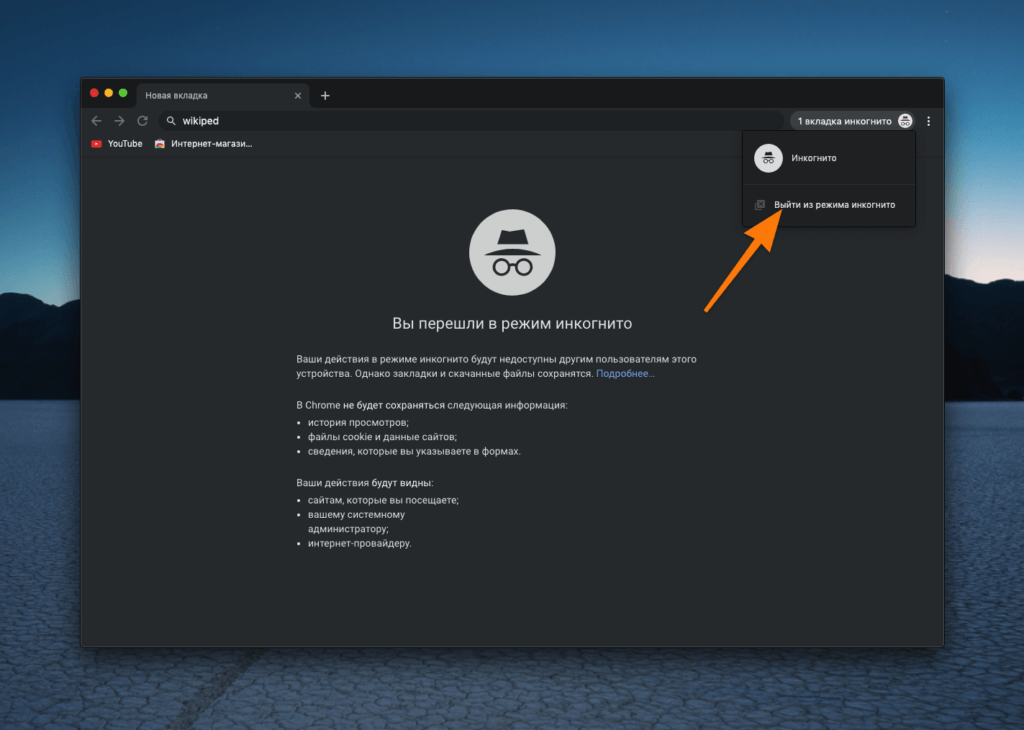
Эта кнопка равноценна обычному нажатию на крестик в углу окна. То есть можно просто закрыть окно браузера
Как включить «Режим инкогнито» на смартфоне?
Первый вариант
- Открываем браузер.
- Нажимаем на пиктограмму в виде трех точек в правом нижнем углу.
- Затем нажимаем на пункт «Новая вкладка инкогнито».
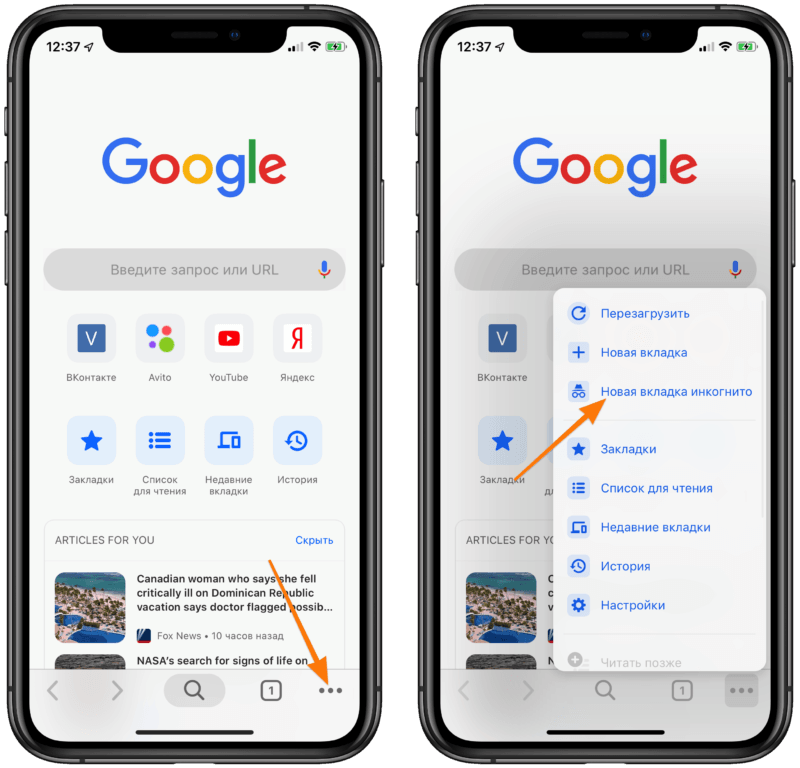
Открываем вкладку в режиме Инкогнито
Второй вариант
- Открываем браузер.
- Нажимаем на иконку в виде квадрата с цифрой.
- Затем нажимаем на иконку в виде шляпы с очками, чтобы перейти в «Режим инкогнито».
Все вкладки, созданные в этом режиме, будут работать как приватные.
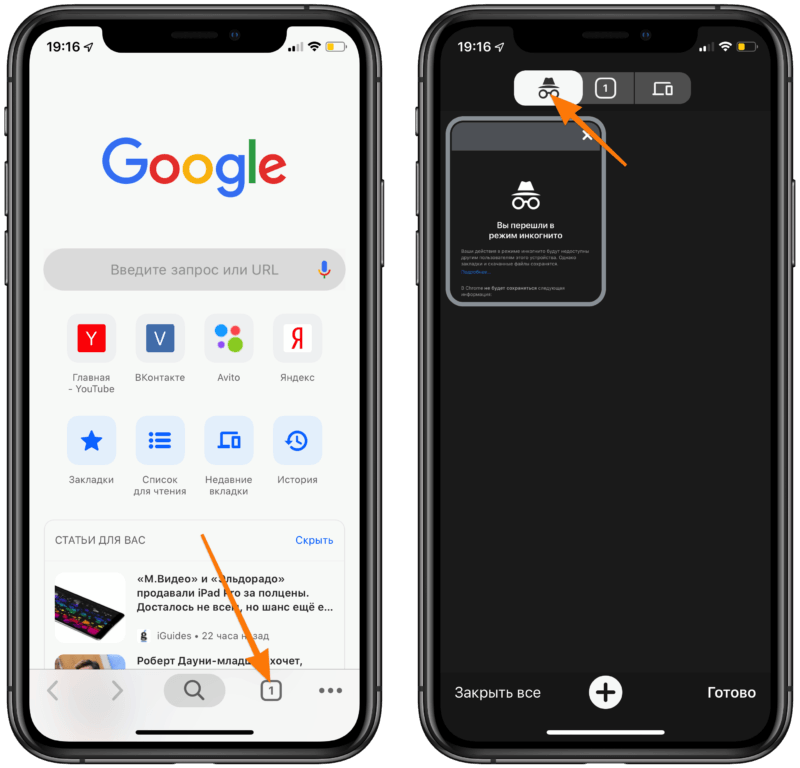
Мы в приватном режиме
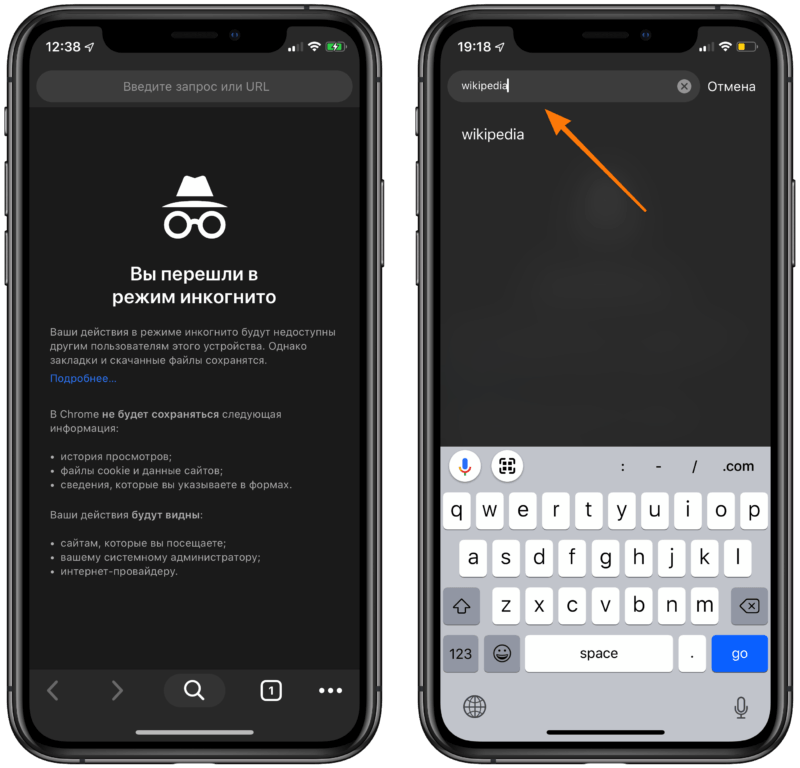
Все новые вкладки будут работать в приватном режиме
Выключаем «Режим инкогнито»
Чтобы выключить «Режим инкогнито»:
- Нажимаем на иконку в виде квадрата с цифрой.
- Затем снова нажимаем на такую же иконку только в верхней части экрана.
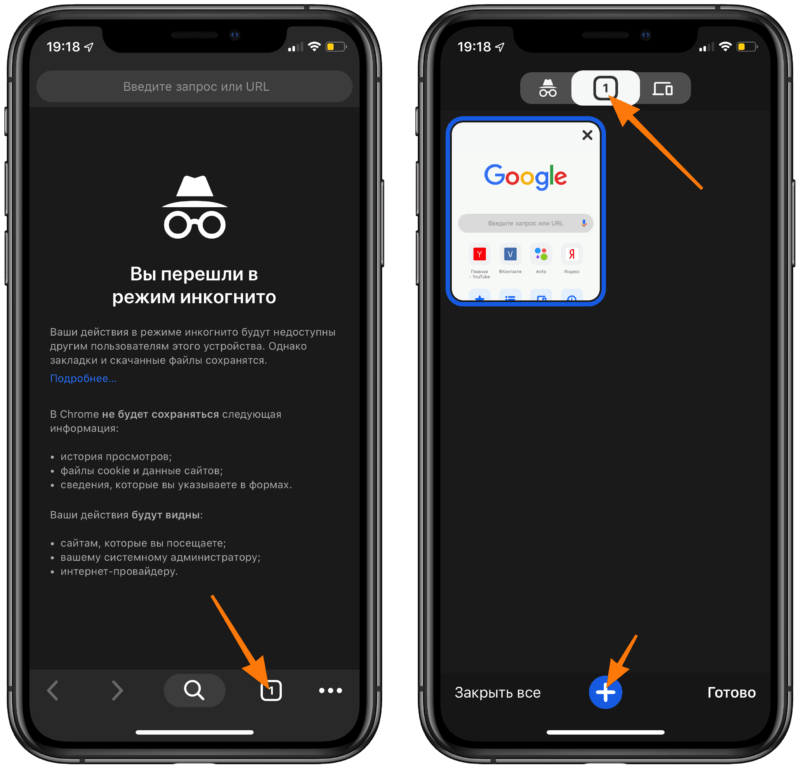
Переходим в обычный режим
Предупреждение о безопасности
Не забывайте, что «Режим инкогнито» скрывает информацию только от пользователей компьютера. Интернет-провайдер все еще сможет отслеживать ресурсы, которые вы посещаете. Чтобы от него спрятаться и окончательно стать анонимом в сети, придется скачать программу для подключения к VPN-серверам или передавать данные через сторонний Proxy-сервер.